
PhotoMarks(圖片加水印)
v4.0 免費版- 介紹說明
- 下載地址
- 精品推薦
- 相關軟件
- 網友評論
PhotoMarks提供圖像處理功能,支持水印內容添加,可以將文字內容復制到圖片作為水印,例如輸入公司的名字作為水印,輸入網站的名字作為水印,水印可以調整大小,可以設置顯示位置,可以設置字體,設置文字顏色,設置文字其他效果,讓文字內容更好在圖片上顯示,也可以添加logo類型的標志作為水印,滿足用戶添加圖像水印需求,軟件界面功能很簡單,啟動PhotoMarks就可以顯示四個處理步驟,按照步驟執行就可以完成水印添加。
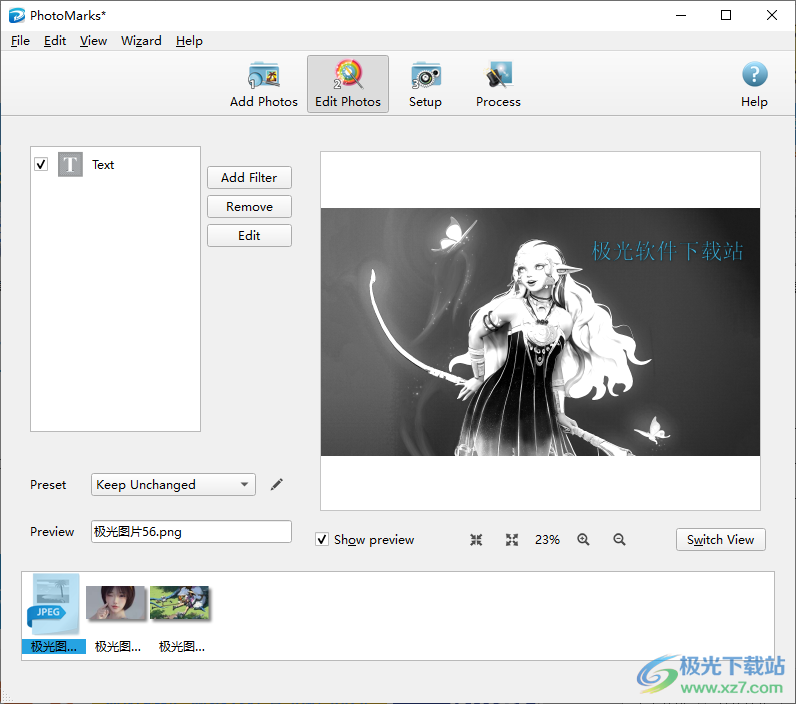
軟件功能
1、PhotoMarks提供圖片水印添加功能,可以輕松添加各種水印
2、可以從文件夾添加多個圖像到軟件處理
3、在編輯圖像界面就可以添加處理方式,支持Text,可以添加文本內容
4、支持Logo添加,將標注內容加載到圖片上顯示
5、Crop功能,快速對當前的圖像裁剪畫面內容
6、Resize提供尺寸設置功能,可以調整圖像的比例大小
7、Rotate是旋轉功能,立即將當前的圖像畫面旋轉九十度
軟件特色
1、PhotoMarks功能簡單,提供的處理功能都是編輯圖像經常遇到的
2、可以在軟件快速選擇一種功能,從而按照提示處理圖像
3、支持Shape Frame、Grunge Frame等類型的邊框設置
4、支持Picture Frame、Vintage Frame等類型的相框設置
5、Raise:使圖像邊緣變亮或變暗,以產生3D升高或降低的效果
6、支持BMP、EPS、PICT、GIF、HEIF、JPI、JPG、PDF等多種格式轉換
使用方法
1、將PhotoMarks直接安裝到電腦,點擊next
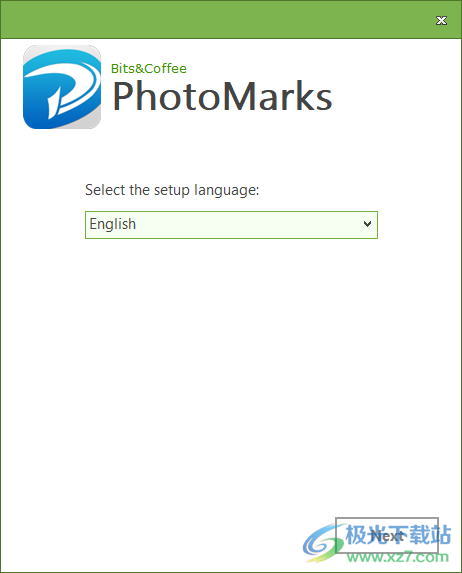
2、打開軟件點擊繼續試用
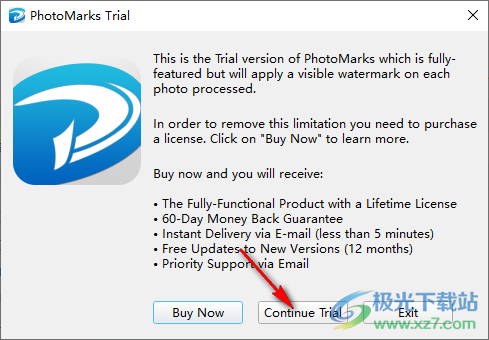
3、提示教程說明內容,可以直接將其關閉
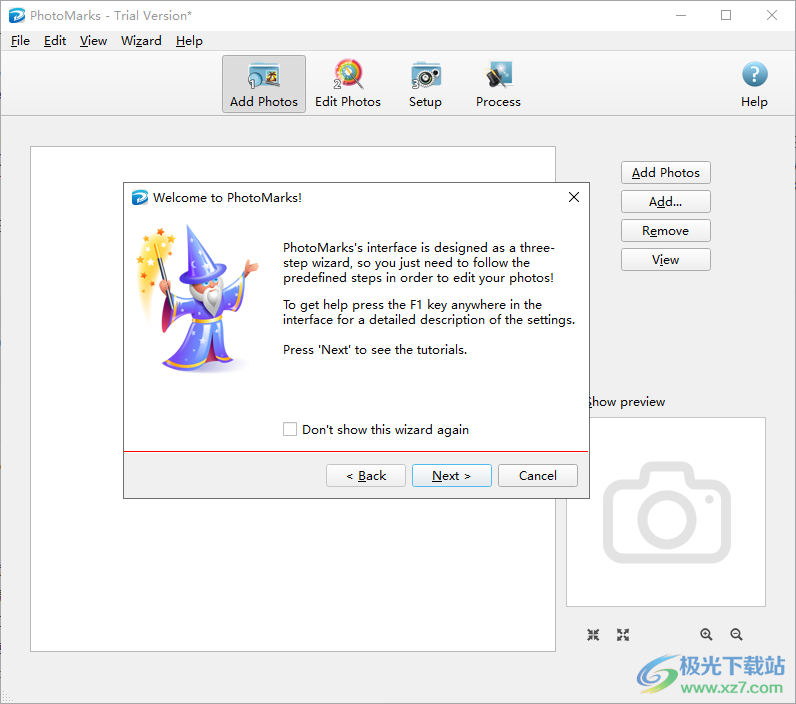
4、點擊激活按鈕,彈出注冊碼輸入界面,復制一個注冊碼到軟件激活

5、粘貼69YH-Y2G2-H5L3-NDD6-LE74-K7S8-YS44-ZJYM-A2XR-8639到軟件,點擊OK激活
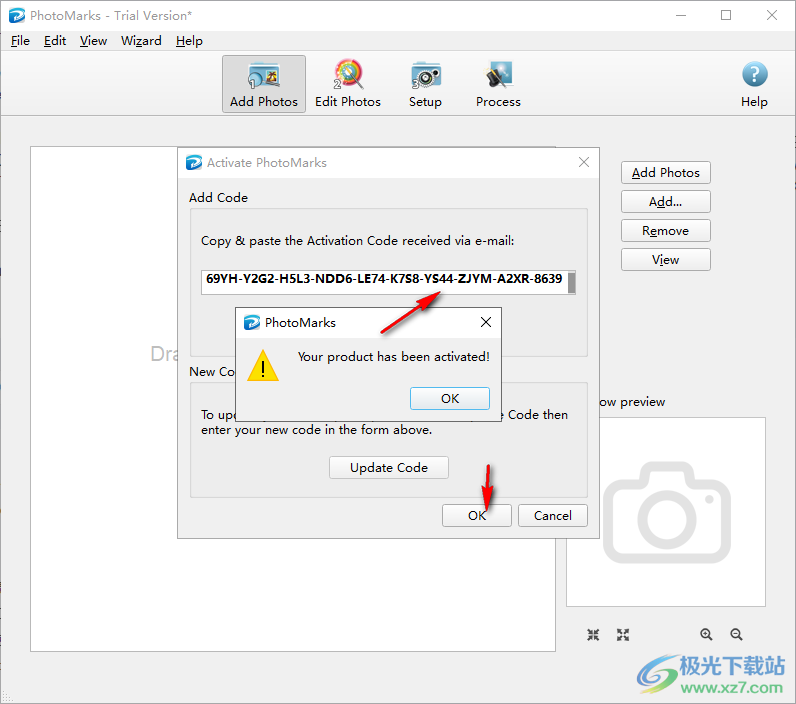
6、添加圖像到軟件,可以加載多個圖像,批量設置水印
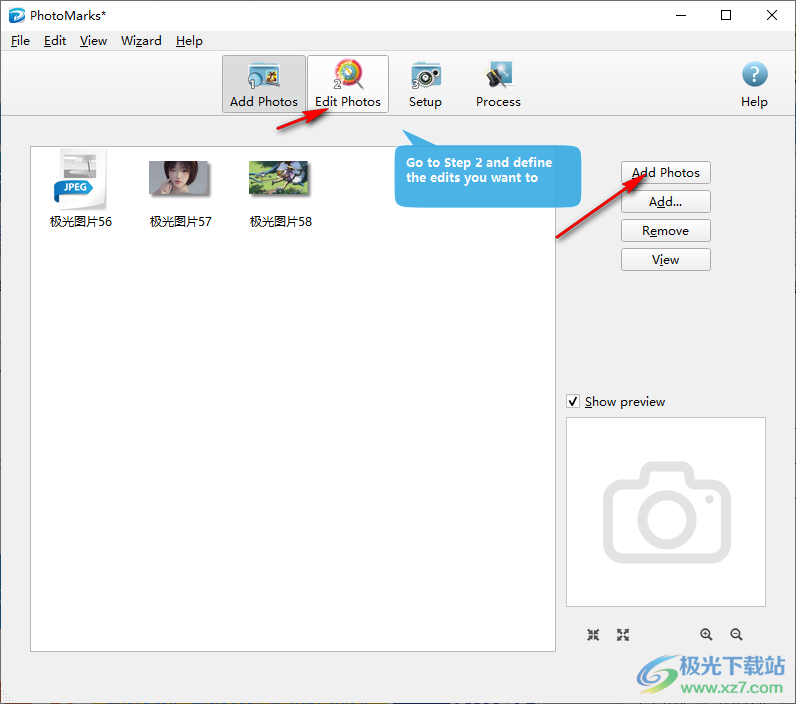
7、點擊add filter按鈕就可以添加各種圖像效果
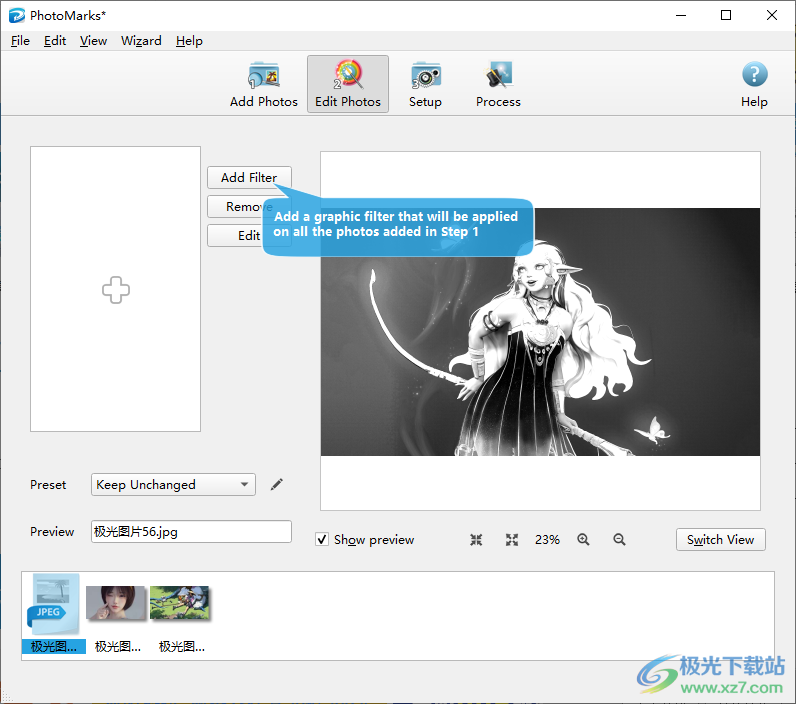
8、如圖所示,需要設置水印就點擊text,點擊logo
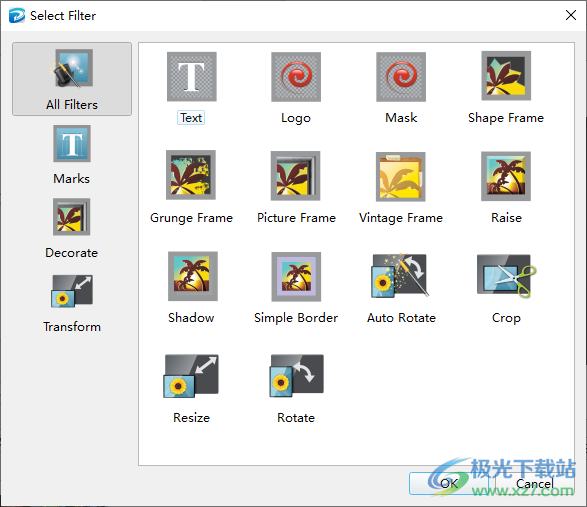
9、文字內容設置界面,直接在右側輸入文字內容,可以立即顯示預覽效果
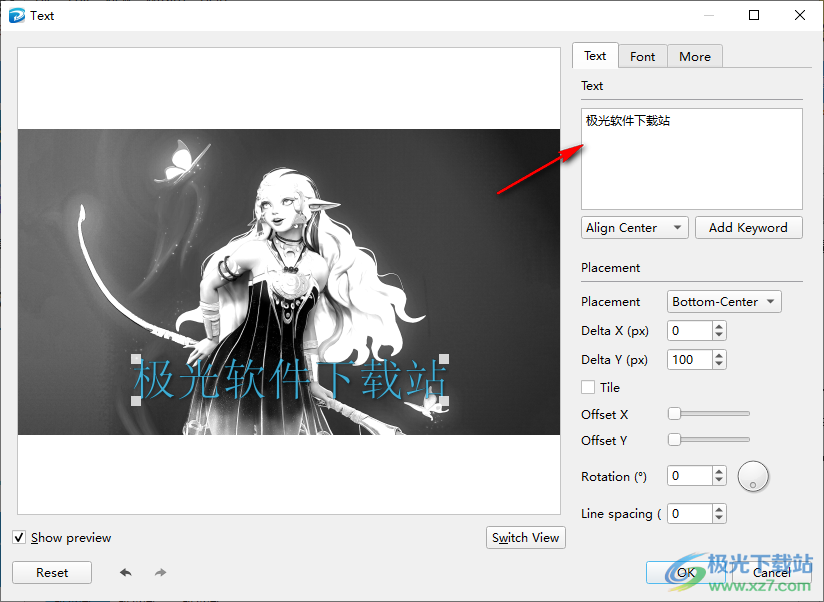
10、文字可以拖動到右上角顯示,可以調整文字大小
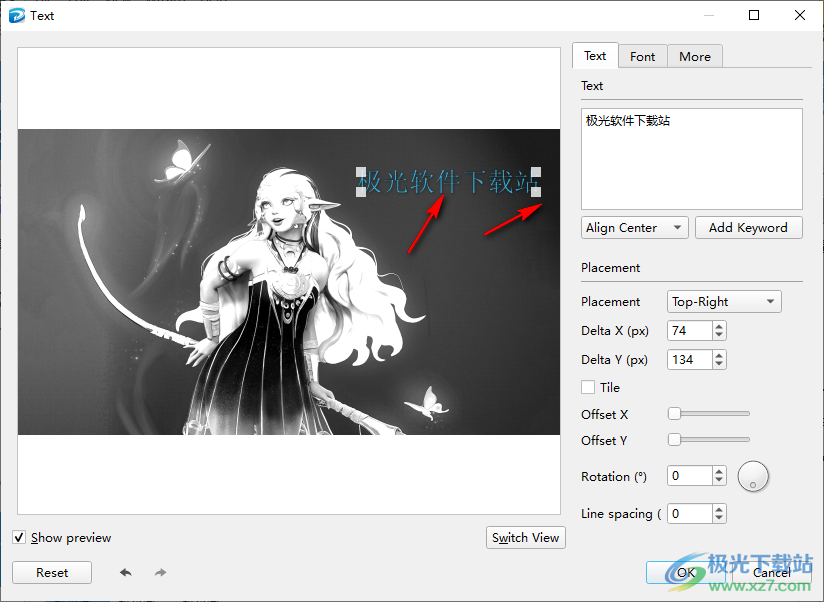
11、也可以添加logo或者添加其他的功能
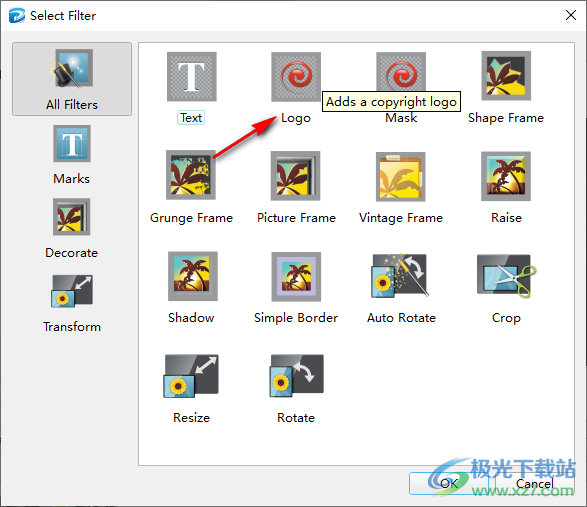
12、第三步驟設置輸出的地址,設置輸出的格式
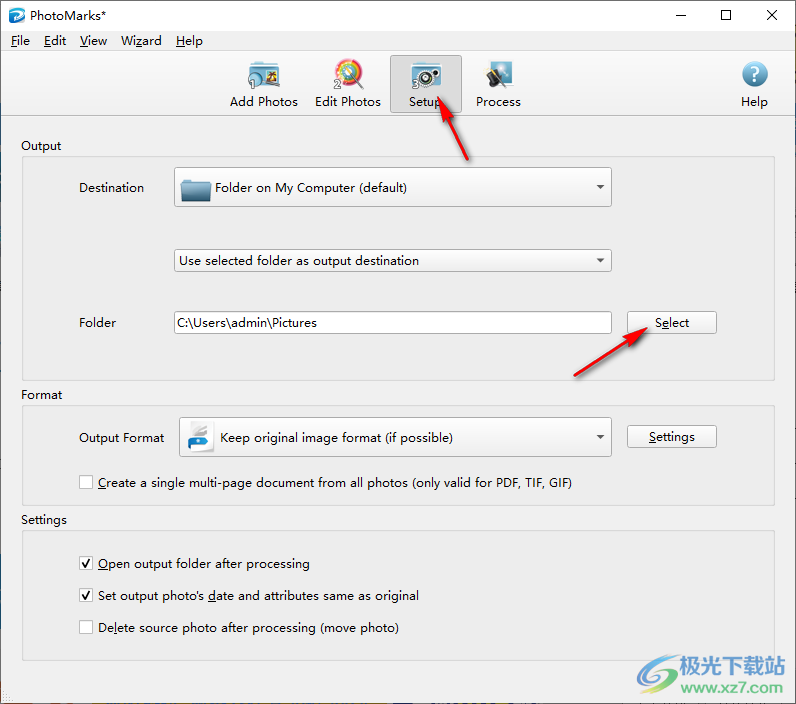
13、可以保存為PNG格式,保存為PING、PSD、SGI、IGA、IIF
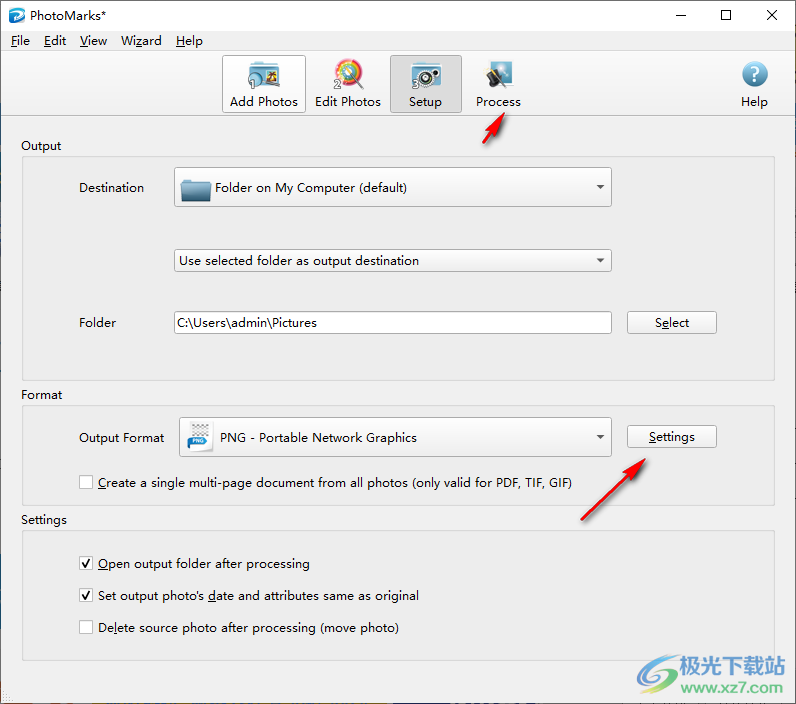
14、點擊Process就可以立即將您設置的處理方式運用到圖片
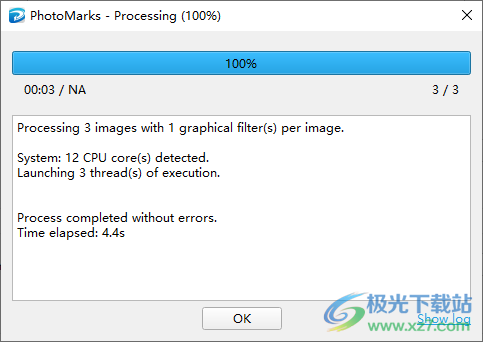
15、添加水印完畢的效果就是這樣的,需要就下載使用吧
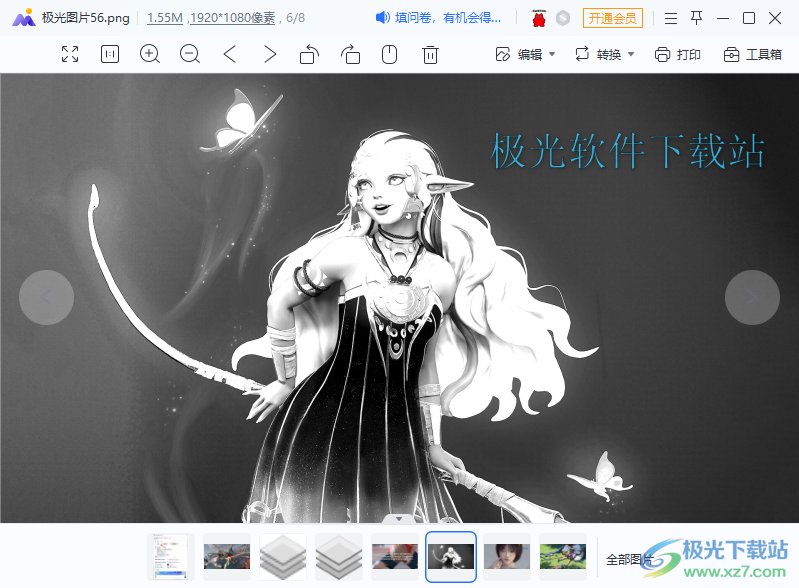
下載地址
- Pc版
PhotoMarks(圖片加水印) v4.0 免費版
本類排名
本類推薦
裝機必備
換一批- 聊天
- qq電腦版
- 微信電腦版
- yy語音
- skype
- 視頻
- 騰訊視頻
- 愛奇藝
- 優酷視頻
- 芒果tv
- 剪輯
- 愛剪輯
- 剪映
- 會聲會影
- adobe premiere
- 音樂
- qq音樂
- 網易云音樂
- 酷狗音樂
- 酷我音樂
- 瀏覽器
- 360瀏覽器
- 谷歌瀏覽器
- 火狐瀏覽器
- ie瀏覽器
- 辦公
- 釘釘
- 企業微信
- wps
- office
- 輸入法
- 搜狗輸入法
- qq輸入法
- 五筆輸入法
- 訊飛輸入法
- 壓縮
- 360壓縮
- winrar
- winzip
- 7z解壓軟件
- 翻譯
- 谷歌翻譯
- 百度翻譯
- 金山翻譯
- 英譯漢軟件
- 殺毒
- 360殺毒
- 360安全衛士
- 火絨軟件
- 騰訊電腦管家
- p圖
- 美圖秀秀
- photoshop
- 光影魔術手
- lightroom
- 編程
- python
- c語言軟件
- java開發工具
- vc6.0
- 網盤
- 百度網盤
- 阿里云盤
- 115網盤
- 天翼云盤
- 下載
- 迅雷
- qq旋風
- 電驢
- utorrent
- 證券
- 華泰證券
- 廣發證券
- 方正證券
- 西南證券
- 郵箱
- qq郵箱
- outlook
- 阿里郵箱
- icloud
- 驅動
- 驅動精靈
- 驅動人生
- 網卡驅動
- 打印機驅動
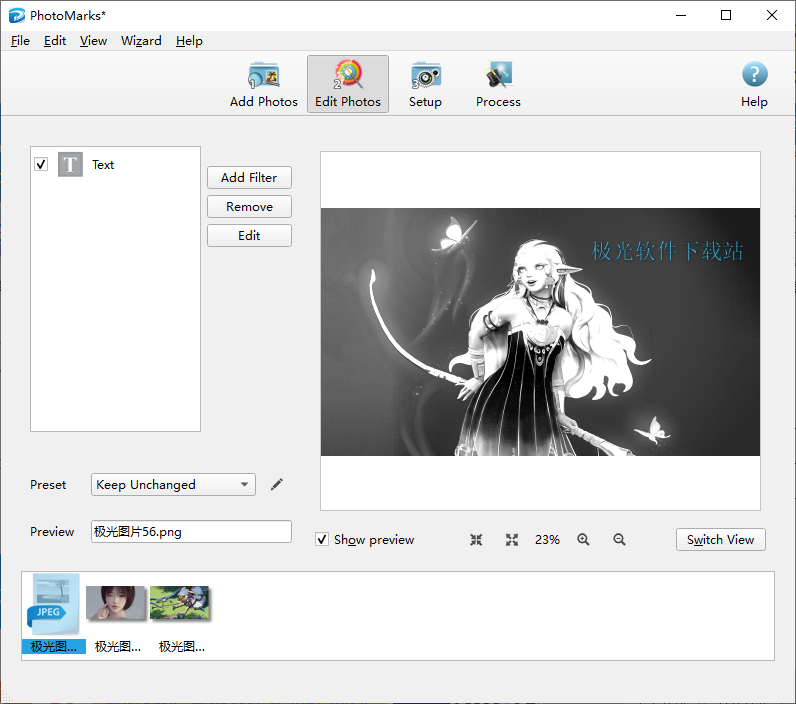















































網友評論